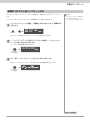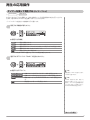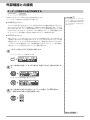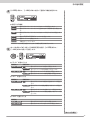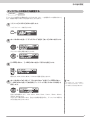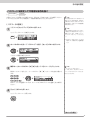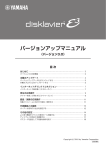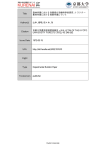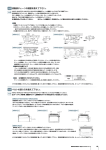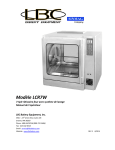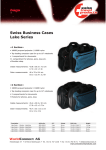Download バージョンアップマニュアル
Transcript
(ディスクラビア E3/ディスクラビアコントロールユニット DKC-850) バージョンアップマニュアル 目次 本機のアップデート ������������������������� 2 バージョンアップデータをダウンロードする������������������� 2 本機のプログラムをアップデートする���������������������� 4 Copyright © 2011 by Yamaha Corporation YD273C0 本機のアップデート バージョンアップデータをダウンロードする バージョンアップデータのダウンロード方法には2通りあります。 お客様の環境に合わせてお選びください。 〈 1.本機を直接インターネットに接続してダウンロードする 〉 1 リモコンの[インターネット]ボタンを押します。 インターネットメニューが表示されます。 2 カーソルボタンを使って“バージョンアップ”を選び、 [セット]ボタンを押し ます。 バージョンアップ画面が表示されます。 画面はカーソルボタン[▲] [▼]を使ってスクロールできます。 3 カーソルボタンを使って“ダウンロード”を選び、 [セット]ボタンを押します。 バージョンアップデータのダウンロードが開始されます。 4 ダウンロードが完了したら、コントロールユニットの電源ボタンを押して、電 源を切ります。 バージョンアップデータの準備が完了しました。 「本機のプログラムをアップデートする」をご参照のうえ、本機のプログラムをアッ プデートしてください。 2 本機のアップデート 〈 2.パソコンとUSBフラッシュメモリーを使ってダウンロードする 〉 1 パソコンとUSBフラッシュメモリーを用意します。 メモ バ ー ジ ョ ン ア ッ プ デ ー タ をUSBフ ラッシュメモリーにコピーするために は、20.0MB以上の空き容量がある動 2 下記のウェブサイトからバージョンアップデータをダウンロードします。 作確認済みUSBフラッシュメモリー をご用意ください。動作確認済みUSB フラッシュメモリーの一覧は、下記 ウェブサイトからご覧いただけます。 ダウンロードするバージョンアップデータのファイル名は「dkv_update.bin」です。 バージョンアップのご案内 http://jp.yamaha.com/products/musical-instruments/keyboards/version/ 3 ダウンロードしたバージョンアップデータをUSBフラッシュメモリーにコ ピーします。 4 バージョンアップデータが入ったUSBフラッシュメモリーをコントロール ユニットのUSBポートに接続します。 http://jp.yamaha.com/products/ musical-instruments/keyboards/ support/usb/ メモ バ ー ジ ョ ン ア ッ プ デ ー タ はUSBフ ラッシュメモリーのルートフォルダ (ドライブ直下のこと)にコピーして ください。 メモ USBフ ラ ッ シ ュ メ モ リ ー 内 に 古 い バージョンアップデータがある場合に は、古いデータを完全に削除してくだ さい。アップデート時に、本機が新旧 のデータを混同して、誤動作する原因 になることがあります。 USBフラッシュメモリー メモ USBポート バージョンアップデータの準備が完了しました。 「本機のプログラムをアップデートする」をご参照のうえ、本機のプログラムをアッ プデートしてください。 USBメ モ リ ー 内 の 別 の フ ァ イ ル を バージョンアップデータとして誤認 識してしまったときや、停電等でバー ジョンアップが中断してしまったと きなど、アップデートがうまくいかな かった場合には、USBフラッシュメ モリーのルートフォルダ(ドライブ直 下のこと)に新しいバージョンアップ データのみを保存した状態で、再度本 機のプログラムをアップデートしてく ださい。 3 本機のアップデート 本機のプログラムをアップデートする ダウンロードしたバージョンアップデータを使用し、本機のプログラムをアップデートし ます。 プログラムのアップデート作業中はリ アップデートは、コントロールユニットの電源を切った状態から始めます。 ルユニットのボタンを使用してくださ メモ モコンを使用できません。コントロー い。 1 コントロールユニットの[再生/一時停止]ボタンを押しながら、電源ボタン を押します。 + 押しながら 各モジュールの現在のプログラムバージョンが順次表示されます。 2 バージョンアップデータが用意されていることを確認し、コントロールユ ニットの[セット]ボタンを押します。 アップデート確認画面が表示されます。 カーソルボタンの 中央を押す 3 もう一度コントロールユニットの[セット]ボタンを押します。 各モジュールごとにアップデートをするかどうかの確認が表示されます。 カーソルボタンの 中央を押す 次ページに続く 4 本機のアップデート 4 [再生/一時停止]ボタンを押して、アップデートを開始します。 重要 アップデート中は電源を切らないでく 1回目のアップデートには約3分かかります。 ださい。途中で電源を切ると正常に動 作しなくなります。 重要 必ずすべてのモジュールをアップデー 1回目のアップデートが終わると、下記の画面が表示されます。 2回目のアップデート開始画面 トしてください。 メモ 画面がしばらく変化しない場合があり ますが、アップデートは継続していま す。そのままお待ちください。 [再生/一時停止]ボタンを押して、2回目のアップデートを開始します。 2回目のアップデートには約3分かかります。 合計で4回のアップデートが必要です。以降、同様の操作でアップデートを行いま す。 3回目のアップデート開始画面 3回目のアップデートには約2分かかります。 4回目のアップデート開始画面 メモ お使いの機種によっては、バージョン 表記が実際の表示と異なる場合があり ます。 4回目のアップデートには約2分かかります。 すべてのモジュールのアップデートが終わるとアップデート完了の画面が表示され ます。 5 アップデートが終わったら、本機を再起動します。 コントロールユニットの電源を入れ直してください。 5 ディスクラビアコントロールユニット DKC-850 追加機能説明書 (バージョン3.1) 目次 はじめに������������������������������� 2 バージョン3.1の新機能���������������������������� 2 インターネットダイレクトコネクション��������������� 3 インターネットで曲を聴く(キキホーダイ) �������������������� 3 再生の応用操作 ��������������������������� 5 タイマーを使って再生する(タイマープレイ) ������������������� 5 外部機器との接続 �������������������������� 7 オーディオ信号の入出力を設定する����������������������� 7 その他の設定����������������������������� 9 よく使う機能をリモコンの数字キーに登録する������������������ 9 ディスプレイの明るさを調整する����������������������� 12 パスコードを設定して不用意な操作を防ぐ������������������� 14 Copyright © 2011 by Yamaha Corporation Jun-11 はじめに バージョン3.1では音楽生活をさらに豊かにする、先進の機能が追加、拡張されています。 またディスクラビアコントロールユニットのパフォーマンスがより安定するように改良さ れています。詳しくは、下記の「バージョン3.1の新機能」をご覧ください。 ディスクラビアコントロールユニット本体に付属の取扱説明書もあわせてご覧ください。 取扱説明書を紛失された方は、 「ヤマハマニュアルライブラリー」ウェブサイトからPDF 形式で閲覧、ダウンロードが可能です。 http://www.yamaha.co.jp/manual/japan/ バージョン3.1の新機能 バージョン3.1では次の機能が追加されています。 ・ インターネットダイレクトコネクションの新サービス「キキホーダイ」に対応 ・ タイマープレイ設定の拡張 ・ オーディオ信号入出力設定の拡張 ・ よく使う機能へのショートカット設定を追加 ・ ディスプレイの明るさ調整機能を追加 ・ 不用意な操作を防ぐためのパスコード設定を追加 まず「バージョンアップマニュアル」をご覧になり、本機をアップデートしてください。 アップデートに必要な時間は、およそ20分です。 2 インターネットダイレクトコネクション インターネットで曲を聴く(キキホーダイ) [インターネット]ボタン “キキホーダイ” インターネット上にある曲から、好きな曲を選んで聴いたり、プレイリストに登録したり することができます。 サービス登録なしでも、すべての曲を90秒試聴できます。会員制有料サービスに登録する ことにより、全曲を再生することができます。 〈 曲を選んで再生する 〉 1 リモコンの[インターネット]ボタンを押します。 インターネットメニューが表示されます。 2 カーソルボタンを使って“キキホーダイ”を選び、 [セット]ボタンを押します。 キキホーダイ画面が表示されます。 カーソルボタン[ ] [▼]を使って機能を選び、 [セット]ボタンを押します。 ▼ 3 選んだ機能の画面が表示されます。画面の指示に従って操作してください。 メモ 選択できる機能 配信内容は随時更新されます。 バンゴウケンサク 曲番号を入力して、聴きたい曲を選びます。 リレキ 過去に聴いた曲の履歴を表示します。 シンキョク 新着曲を表示します。 キョクメイケンサク 曲名から聴きたい曲を検索します。 アーティストケンサク アーティスト名から聴きたい曲を検索します。 サッキョクシャケンサク 作曲者名から聴きたい曲を検索します。 ジャンルケンサク ジャンルから聴きたい曲を検索します。 メモ 最新の曲リスト/曲番号については、 下記ウェブサイトを参照ください。 http://jp.yamaha.com/products/ musical-instruments/keyboards/ net/idc/dkv/stream/ ☞ ここも参照 履歴を削除したい場合には、クッキー を削除する必要があります。クッキー の削除については、取扱説明書の応用 編14章「本機をリセットする」を参照 ください。 次ページに続く 3 インターネットダイレクトコネクション 4 曲の再生を開始するには、コントロールユニットの[再生/一時停止]ボタン またはリモコンの[再生]ボタンを押します。 または コントロールユニット 5 リモコン 曲の再生を停止するには、 [停止]ボタンを押します。 または コントロールユニット リモコン 〈 曲をプレイリストに追加する 〉 プレイリストに追加するには、キキホーダイのソング再生画面で[機能]ボタ ンを押します。 キキホーダイ機能メニューが表示されます。 プレイリストへの追加方法については、取扱説明書の「ソングまたはアルバムをプ レイリストに追加する」を参照ください。 〈 キキホーダイを終了する 〉 リモコンの[インターネット]ボタンを押します。 4 再生の応用操作 タイマーを使って再生する(タイマープレイ) [セットアップ]ボタン “タイマープレイ” あらかじめプログラムを登録して、指定の時刻にソングの再生開始や停止を行うことがで きます。最大99のプログラムを登録しておくことができます。 バージョン3.1で追加された機能は以下の通りです。 設定できる機能が増えました。 設定できる機能 PLAY 再生を開始します。 STOP 再生を停止します。 RND 選んだアルバム/プレイリスト内のソングをランダムに再生します。 OFF 電源を切ります(スタンバイモード)。 ---- 設定されていない状態です。 “PLAY”または“RND”を選ぶと、アルバム項目が表示されます。 選択できるアルバムに“Radio”が追加されました。 選択できるアルバム メモリ 01 - メモリ 99 内蔵メモリー内のアルバム(01∼99)を再生します。 リスト 01 - リスト 99 内蔵メモリー内のプレイリスト(01∼99)を再生します。 Radio 最後に聴いていたDisklavierRadioチャンネルを再生しま す。 ----- 現在選んでいるソングを再生します。 メモ 機能項目で“RND”を選んだときは、 “Radio”を選べません。 メモ “Radio”を選んだときは、指定した 時 刻 の1分 前 に イ ン タ ー ネ ッ ト に 接続し、チャンネル選択画面が表示 さ れ ま す。指 定 し た 時 刻 に な る と、 DisklavierRadioが再生されます。 次ページに続く 5 再生の応用操作 タイマープレイを作動させる曜日を設定できるようになりました。 ⹅ 設定できる曜日 ### 設定されていない状態です。 ALL 指定した時刻にタイマープレイが作動します。 MON 毎週月曜日の指定した時刻にタイマープレイが作動します。 TUE 毎週火曜日の指定した時刻にタイマープレイが作動します。 WED 毎週水曜日の指定した時刻にタイマープレイが作動します。 THU 毎週木曜日の指定した時刻にタイマープレイが作動します。 FRI 毎週金曜日の指定した時刻にタイマープレイが作動します。 SAT 毎週土曜日の指定した時刻にタイマープレイが作動します。 SUN 毎週日曜日の指定した時刻にタイマープレイが作動します。 M-F 月曜日から金曜日までの指定した時刻にタイマープレイが作動し ます。 M-S 月曜日から土曜日までの指定した時刻にタイマープレイが作動し ます。 6 外部機器との接続 オーディオ信号の入出力を設定する ﹀ [セットアップ]ボタン ﹀ “オーディオI/O” ☞ 目的に応じてオーディオ信号の入出力設定を変更できます。 ここも参照 バージョン3.1で追加された設定は以下の通りです。 追加された設定以外にも、さまざまな ⹅ ミ デ ィ オーディオ信号の入出力設定を変更 できます。取扱説明書の応用編13章 イン A-MIDIINオフセット ミ デ ィ アナログ MIDI 信号を含むDVDソフトの再生に合わせて本機を同時再生するときに、 ディスプレイによってはビデオ映像がピアノ演奏より遅れる場合があります。アナログ MIDI 信号に対するオフセット時間を調整することで、ビデオ映像の遅れをピアノ演奏 に合わせることができます。-500ms~0msの範囲でオフセット時間を調整できま す。マイナス(-)側に調整した場合は、映像に対してピアノ演奏が遅れます。 「オーディオ信号の入出力を設定する」 を参照ください。 ミ デ ィ ア ウ ト プ ッ ト OUTPUTオフセット お使いのスピーカーまたはデジタルアンプによっては本機からのオーディオ信号がピア ノ演奏より遅れて出力される場合があります。オーディオ信号に対するオフセット時間 を調整することで、 オーディオ信号出力の遅れをピアノ演奏に合わせることができます。 -100ms~0msの範囲でオフセット時間を調整できます。マイナス(-)側に調整し た場合は、オーディオ信号出力に対してピアノ演奏が遅れます。 1 リモコンの[セットアップ]ボタンを押します。 セットアップメニューが表示されます。 2 カーソルボタンを使って“オーディオI/O”を選び、 [セット]ボタンを押しま す。 オーディオI/O設定画面が表示されます。 3 イ エ ス カーソルボタン [ ] [▼]を使ってオプションを選び、 [+/YES]ボタン/ ノ ー [-/NO]ボタンを使って設定を変更します。 ▼ ⹅ 次ページに続く 7 外部機器との接続 4 設定し終わったら、 [セット]ボタンを押します。 入出力設定が変更され、セットアップメニューに戻ります。 5 リモコンの[セットアップ]ボタンを押して、セットアップメニューを終了し ます。 8 その他の設定 よく使う機能をリモコンの数字キーに登録する ﹀ [セットアップ]ボタン ﹀ “ショートカット” よく使う機能をリモコンの数字キー( [1]から[9]および[0])に登録しておくと、簡単 にその機能を呼び出して使うことができます。 〈 ショートカットの設定 〉 1 リモコンの[セットアップ]ボタンを押します。 セットアップメニューが表示されます。 2 カーソルボタンを使って“ショートカット”を選び、 [セット]ボタンを押しま す。 ショートカット設定画面が表示されます。 3 カーソルボタン[▲] [▼]を使って設定したいショートカット番号を選びま す。 次ページに続く 9 その他の設定 イ エ ス 4 ノ ー [+/YES]ボタン/[-/NO]ボタンを使って登録する機能を選びます。 ⹅ 設定できる機能 PLAY 選んだアルバム/プレイリスト内のソングを再生します。 RPT 選んだアルバム/プレイリスト全体または1曲を繰り返し再生しま す。 RND 選んだアルバム/プレイリスト内のソングをランダムに再生しま す。 デ ィ ス ク ラ ビ ア ラ ジ オ RADIO 選んだDisklavierRadioチャンネルを再生します。 BLNC 音源のバランスを調整します。 POWER 本機をオン、オフします。 “POWER”以外の項目を選んだときは、詳細設定項目が表示されます。 イ エ ス 5 カーソルボタン [▶]を使って詳細設定項目を選び、 [+/YES]ボタン/ ノ ー [-/NO]ボタンを使って設定します。 “PLAY”を選んだとき ⹅ 詳細設定1 Mem01 - Mem99 Lst01 - Lst99 詳細設定2 ---- 選んだアルバムの1曲目から再生します。 001 - 999 選んだアルバムの指定曲番から再生します。 ---- 選んだプレイリストの1曲目から再生します。 001 - 999 選んだプレイリストの指定曲番から再生します。 “RPT”を選んだとき ⹅ 詳細設定1 Mem01 - Mem99 Lst01 - Lst99 詳細設定2 ---- 選んだアルバムの1曲目から全曲リピート再生し ます。 001 - 999 選んだアルバムの指定曲番を1曲リピート再生し ます。 ---- 選んだプレイリストを全曲リピート再生します。 001 - 999 選んだプレイリストの指定曲番を1曲リピート再 生します。 “RND”を選んだとき ⹅ 詳細設定 Mem01 - Mem99 Lst01 - Lst99 選んだアルバムをランダムに再生します。 選んだプレイリストをランダムに再生します。 次ページに続く 10 その他の設定 “RADIO”を選んだとき ⹅⹅ 詳細設定 デ ィ ス ク ラ ビ ア ラ ジ オ 選んだDisklavierRadioチャンネルを再生します。 CH01 - CH99 “BLNC”を選んだとき ⹅⹅ 詳細設定1 TG AUDIO 詳細設定2 UP アンサンブルパートの音量を上げます。 DOWN アンサンブルパートの音量を下げます。 UP オーディオの音量を上げます。 DOWN オーディオの音量を下げます。 “POWER”を選んだとき ⹅⹅ 特に設定の必要はありません。 6 [セット]ボタンを押します。 セットアップメニューに戻ります。 7 リモコンの[セットアップ]ボタンを押して、セットアップメニューを終了し ます。 〈 ショートカットを使う 〉 緑ボタンを押したまま、機能が登録されているショートカット番号と同じ数字キーを押し て、ショートカットを実行します。 + 押しながら 11 その他の設定 ディスプレイの明るさを調整する ﹀ [システム]ボタン ﹀ “ディスプレイ” ディスプレイの明るさを調整することができます。また、一定時間ボタンの操作がないと きに、自動的に暗くなるように設定することもできます。 1 リモコンの[システム]ボタンを押します。 システムメニューが表示されます。 2 カーソルボタンを使って“ディスプレイ”を選び、 [セット]ボタンを押します。 ディスプレイ設定画面が表示されます。 イ エ ス 3 ノ ー [+/YES]ボタン/[-/NO]ボタンを使って明るさを設定します。 明るさは、40%、60%、80%、100%の4段階で設定できます。 イ エ ス 4 カーソルボタン [▼]を使って“ゲンコウジカン”を選び、 [+/YES]ボタン/ ノ ー [-/NO]ボタンを使って減光時間(ディスプレイが暗くなるまでの時間)を 設定します。 メモ ボタンを押したり、メディアを挿入し たり、取り出したりすると、ディスプ レイの明るさは元の設定に戻ります。 設定できる時間は、OFF、1min、2min、3min、5min、10min、15min、30min、 45min、60minです。 なにもボタン操作がないまま、設定した時間が経過すると、ディスプレイの明るさ は元の設定の半分になります。 12 その他の設定 5 [セット] ボタンを押します。 システムメニューに戻ります。 6 リモコンの[システム]ボタンを押して、システムメニューを終了します。 13 その他の設定 パスコードを設定して不用意な操作を防ぐ ﹀ [セットアップ]ボタン ﹀ “パスコード” 4桁のパスコードを設定して外部リモコン(iPhone/iPod touch/iPad用アプリケー ションなど)からのアクセスを制限し、不用意な操作を防ぐことができます。 メモ この設定は外部リモコン専用です。本 機のリモコンを使う場合は、設定する 必要はありません。外部リモコンをご 〈 パスコードの設定 〉 1 リモコンの[セットアップ]ボタンを押します。 使用の際は、外部リモコンの取扱説明 書を参照ください。 メモ 設定が不適切だと外部リモコンが正し セットアップメニューが表示されます。 く機能しない場合があります。正しく 機能しないときは、“####”と入力し てパスコードをリセットしてくださ い。 2 カーソルボタンを使って“パスコード”を選び、 [セット]ボタンを押します。 ※iPhone、iPod touch、iPad は Apple Inc.の商標または登録商標 です。 パスコード画面が表示されます。 3 数字キーとカーソルボタン[◀] [▶]を使って4桁のコードを入力します。 数字キーでコードを入力し、カーソルボタン[◀] [▶]でカーソルを左右に動かし ます。 メモ リモコンの[+/YES]ボタン/ [-/NO]ボタン、またはコントロール ユニットのダイアルでコードを入力す ることもできます。 + MACアドレスの登録については、次ページの「MACアドレスの登録」をご参照く ださい。 4 [セット]ボタンを押します。 セットアップメニューに戻ります。 次ページに続く 14 その他の設定 5 リモコンの[セットアップ]ボタンを押して、セットアップメニューを終了し ます。 〈 MACアドレスの登録 〉 本機に外部リモコンのMACアドレスを登録すると、登録した外部リモコンからはパス コードなしで本機にアクセスできます。 1 パスコード画面でパスコードが正しく入力されていることを確認し、カーソ ルボタン[▼]を押して、 “MAdr1”を選びます。 2 [+/YES]ボタン/[-/NO]ボタンとカーソルボタン[◀] [▶]を使ってア ドレスを入力します。 イ エ ス イ エ ス ノ ー ノ ー [+/YES]ボタン/[-/NO]ボタンでアドレスを入力し、カーソルボタン[◀] [▶] でカーソルを左右に動かします。 メモ コントロールユニットのダイアルでア ドレスを入力することもできます。 + アドレスは3つまで登録できます。 2つめ以降のアドレスはカーソルボタン[▼]を押して、選ぶことができます。 3 [セット]ボタンを押します。 セットアップメニューに戻ります。 4 リモコンの[セットアップ]ボタンを押して、セットアップメニューを終了し ます。 15